Vous voudrez peut-être garder les photos et vidéos privées à l'abri des regards indiscrets sur les téléphones Samsung Galaxy. Heureusement, les fonctions par défaut de One UI sont plus que suffisantes pour vous aider à faire exactement cela. Voyons comment masquer des photos et des vidéos sur les téléphones Samsung Galaxy.

Vous pouvez soit utiliser un dossier Dossier sécurisé Premium de Samsung, dossier verrouillé Google Photos ou choisissez le coffre-fort privé de OneDrive pour garder vos photos et vidéos secrètes cachées des autres.
1. Utilisez le dossier sécurisé
Samsung Secure Folder est l'un des meilleurs add-ons de Une interface utilisateur. Vous pouvez masquer des applications, des documents, des médias et même installer des applications de médias sociaux pour utiliser plusieurs comptes sur votre téléphone. Vous pouvez lire notre article dédié sur Configuration du dossier sécurisé sur les téléphones Samsung.
Tout d'abord, vous devez activer le dossier sécurisé sur votre téléphone. Ensuite, vous verrez une option pour masquer les photos et les vidéos dans le dossier sécurisé de l'application Galerie.
Étape 1: Balayez vers le bas et ouvrez Liste des notifications. À partir de commutateurs rapides, faites Activer le dossier sécurisé.
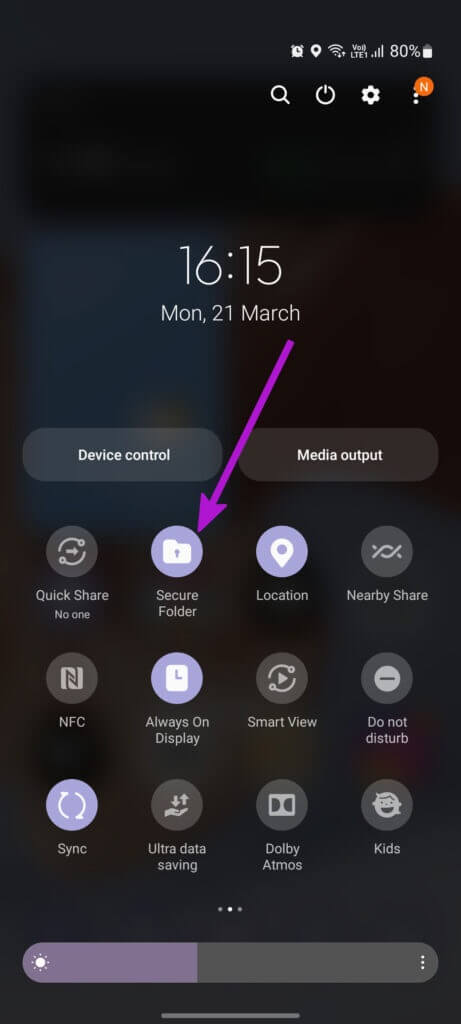
Étape 2: Balayez vers le haut et ouvrez Tiroir d'application. je cherche Application Samsung Galerie avec un code زهرة Et cliquez dessus.
Étape 3: Lorsque vous voyez des albums, vous pouvez soit trouver des photos d'albums, soit utiliser l'onglet "Des photos" Parcourir les médias par date.
Étape 4: Sélectionner Image que vous souhaitez masquer et ouvrir Aperçu.

Étape 5: Clique sur Menu en trois points dans le coin inférieur droit et sélectionnez "Déplacer vers un dossier sécurisé".
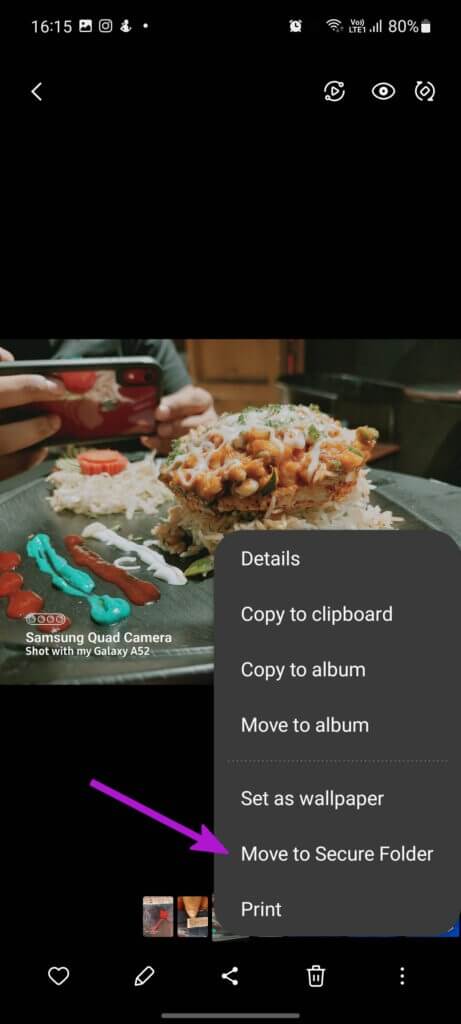
Vous pouvez également sélectionner plusieurs photos ou vidéos et les déplacer directement vers le dossier sécurisé. Par défaut, le dossier sécurisé est masqué dans le menu du tiroir de l'application.
Ainsi, la prochaine fois que vous ouvrirez le tiroir de L'application, vous trouverez un dossier sécurisé à l'intérieur. Vous devrez vous authentifier pour vérifier les supports cachés.
2. Utilisez un dossier verrouillé dans GOOGLE PHOTOS
L'application de galerie par défaut sur Android - Google Photos offre également la possibilité de masquer des photos et des vidéos dans un dossier verrouillé.
Tout d'abord, vous devez le configurer à partir du menu utilitaires de l'application. Suivez les étapes ci-dessous pour apporter des modifications.
Étape 1: je cherche Google Images Dans le menu du tiroir L'application et ouvrez-le.
Étape 2: Clique sur icône de la bibliothèque dans la barre inférieure. Localiser Onglet Utilitaires Au sommet.
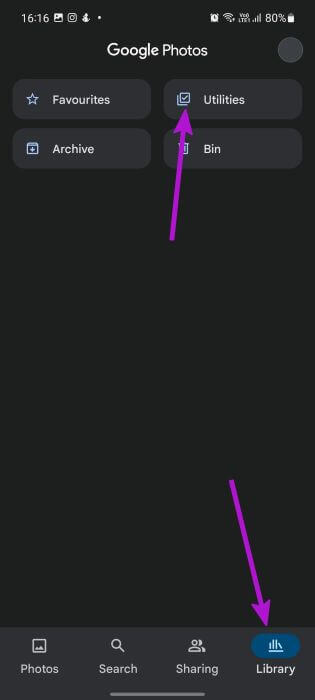
Étape 3: je cherche Carte "Configurer un dossier verrouillé" Et sélectionnez Démarrer.
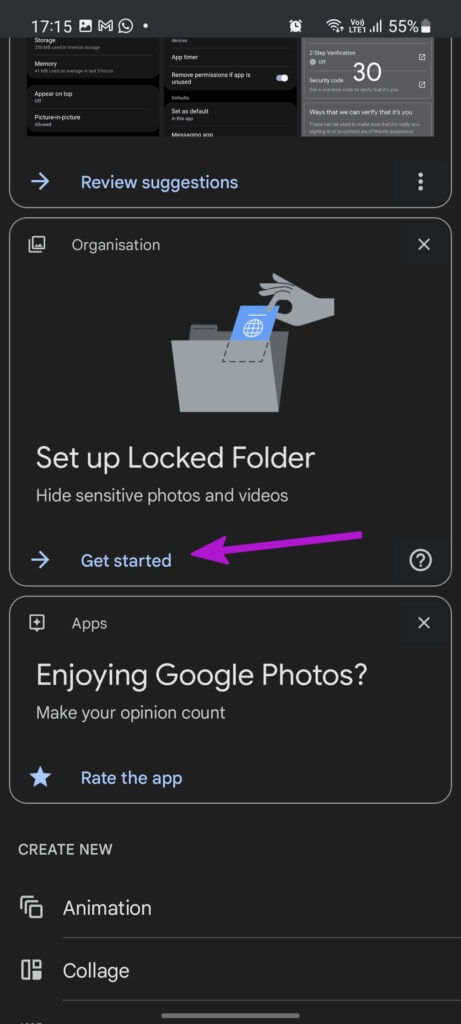
Étape 4: Clique sur Préparez-vous à partir de la liste suivante.
Notez que les éléments masqués ne seront pas sauvegardés et que vous ne pouvez pas non plus les partager.
Étape 5: Se référer à Liste des photos Et sélectionnez Des photos que vous souhaitez rendre invisible.
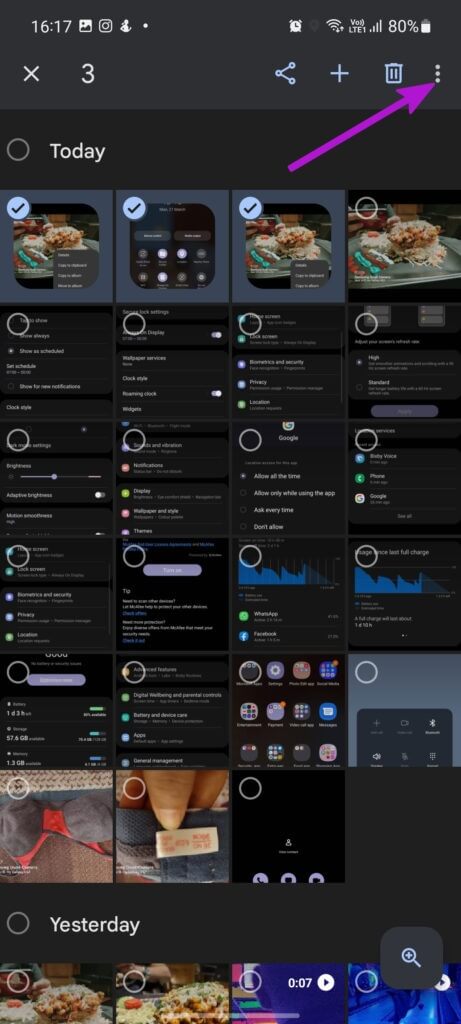
Étape 6: Clique sur Menu en trois points En haut et sélectionnez Déplacer vers un dossier verrouillé.
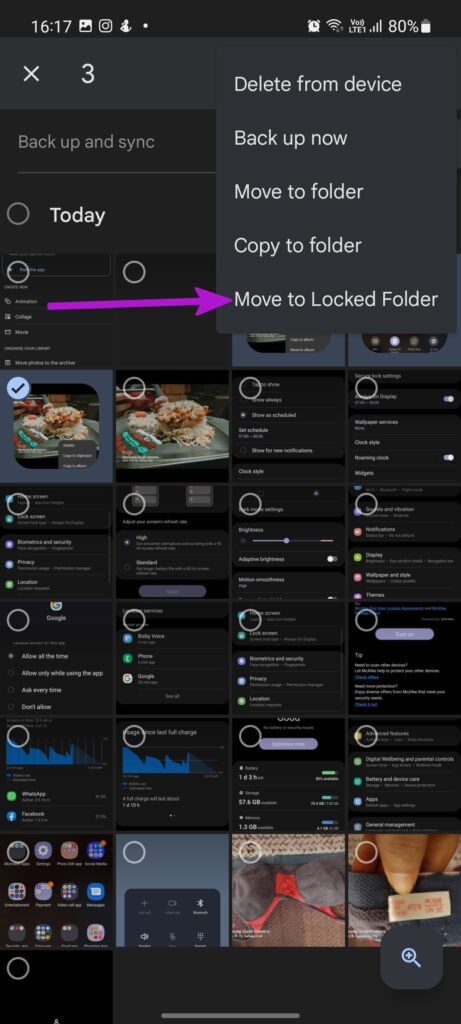
Google Photos déplacera les photos du menu principal Photos vers le dossier verrouillé. Vous pouvez accéder aux médias cachés depuis Bibliothèque > Utilitaire > Liste des dossiers verrouillés dans l'application.
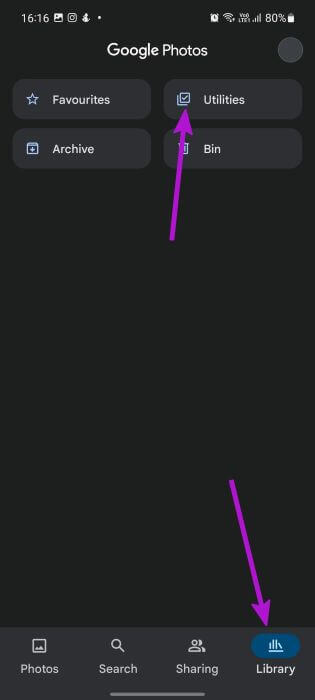
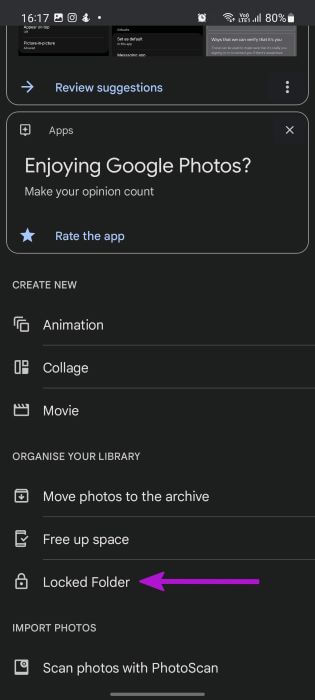
La fonction de dossier verrouillé présente certains inconvénients. Si vous désinstallez Google Photos, vous perdrez tous les médias cachés avec. Toutes les photos et vidéos enregistrées dans le dossier verrouillé restent uniquement locales et ne sont pas stockées dans le cloud.
Cela signifie que vous ne pouvez pas accéder aux fichiers du dossier verrouillé stockés sur un autre téléphone ou sur le Web. Google Photos désactive également toutes les fonctions d'édition ou de partage pour les médias stockés dans le dossier verrouillé.
3. UTILISATION DE LA SÉCURITÉ PERSONNELLE ONEDRIVE
Viens Microsoft OneDrive est par défaut sur tous les téléphones Galaxy. L'application de stockage en nuage fournit Personal Vault pour masquer les fichiers multimédias confidentiels. Voici comment vous pouvez l'utiliser.
Étape 1: Ouvert Application OneDrive sur votre téléphone Galaxy. Vous pouvez retrouver L'application sous dossier Microsoft . Dans la liste Tiroir d'application.
Étape 2: vas au Liste des fichiers Et sélectionnez Coffre personnel.
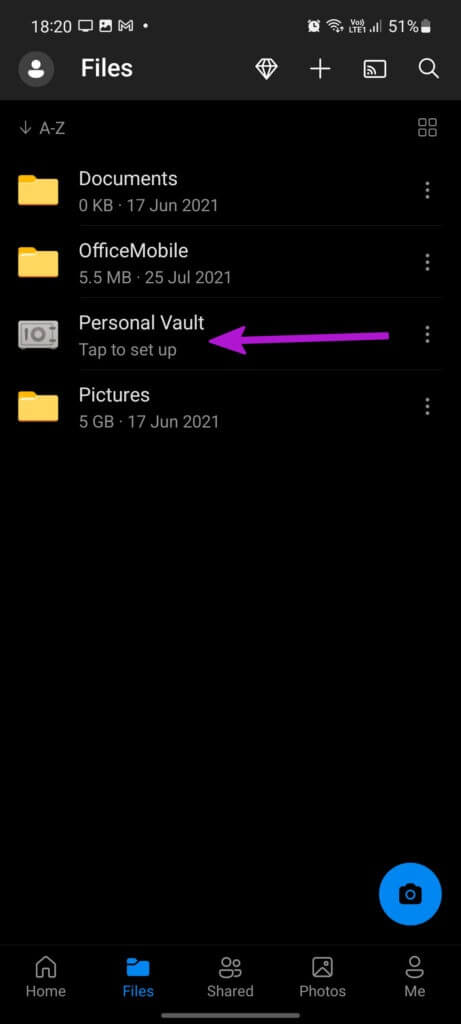
Si vous n'avez pas encore configuré Personal Vault, Microsoft vous demandera de confirmer votre identité via l'authentification du compte. Créez un code PIN de coffre-fort personnel et vous êtes prêt à masquer des photos et des vidéos sur votre téléphone Galaxy.
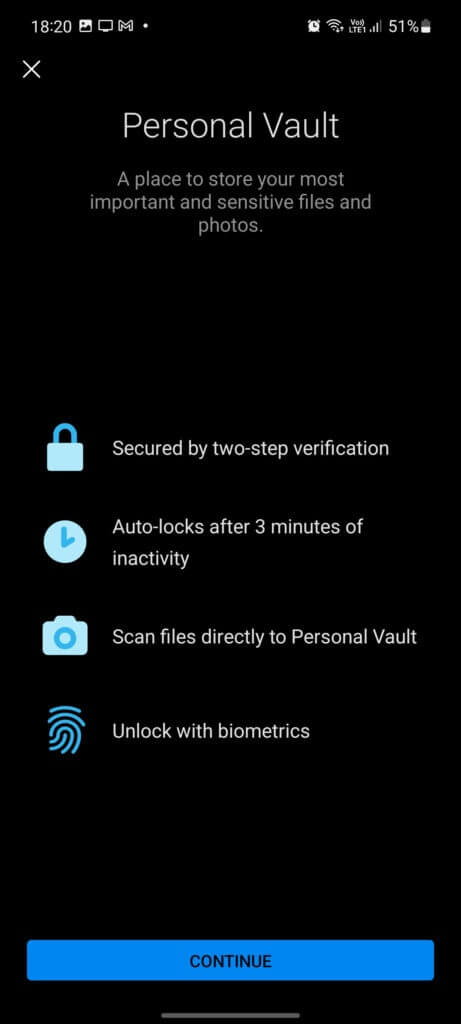
Étape 3: Une fois connecté Coffre personnel , Clique sur + Icône Dans le coin supérieur droit Sélectionner Télécharger Il ouvrira le gestionnaire de fichiers par défaut pour transférer des fichiers multimédias.
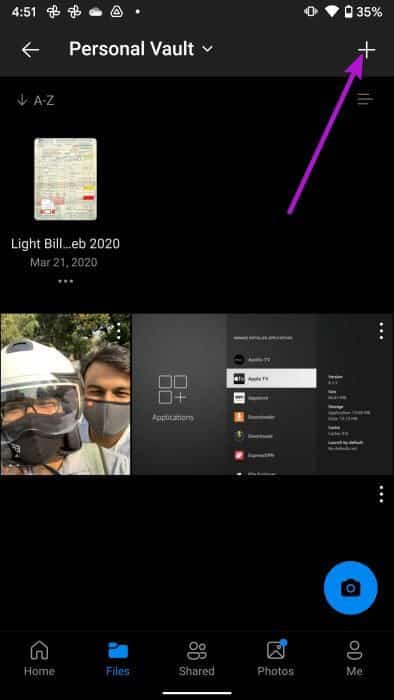
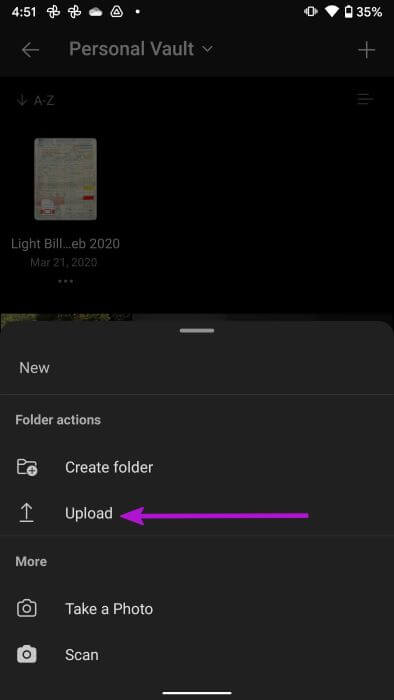
Étape 4: Sélectionner Photos que vous souhaitez masquer et déplacez-le vers Coffre personnel.
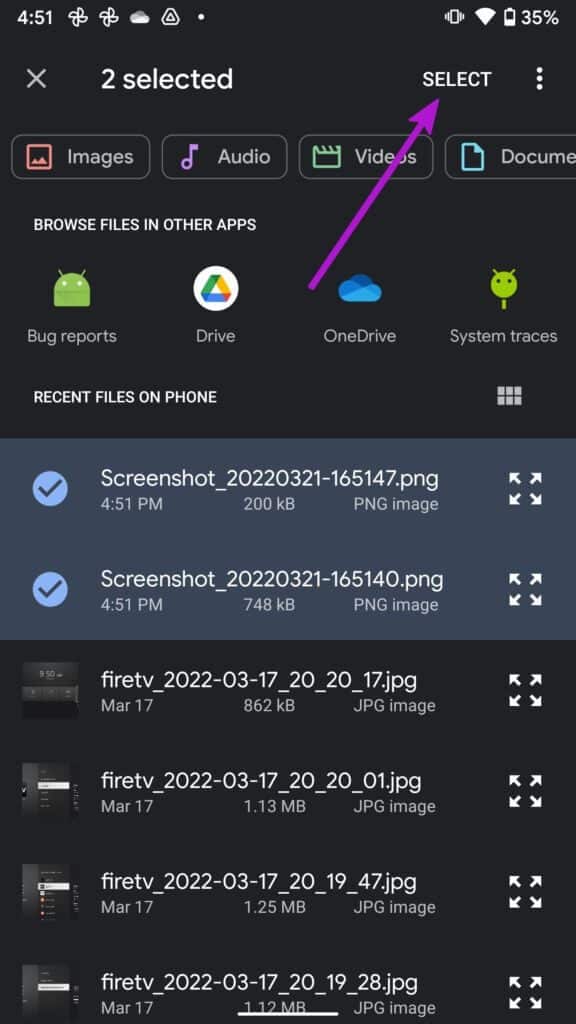
Notez que Microsoft OneDrive téléchargera tous les fichiers multimédias sur le compte de stockage cloud lié. De cette façon, vous pouvez également accéder à vos photos et vidéos cachées à partir de l'application OneDrive sur votre bureau.
Une fois les fichiers multimédias masqués dans le coffre-fort personnel OneDrive, vous devrez revenir à l'application Galerie et supprimer les fichiers multimédias téléchargés de la mémoire du téléphone.
Protégez les fichiers multimédias sur SAMSUNG
Pour la plupart des gens, nous recommandons le dossier sécurisé de Samsung pour masquer les photos et les vidéos sur les téléphones Galaxy. Si vous êtes abonné à Microsoft 365 et que vous utilisez activement OneDrive, vous pouvez également utiliser Personal Vault. Et si vous utilisez Google Photos Lock Folder, assurez-vous de garder à l'esprit les restrictions.










